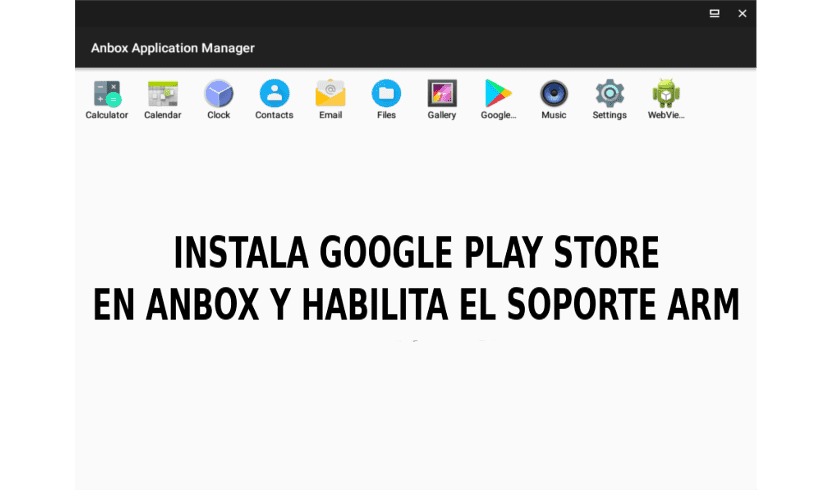
在下一篇文章中,我们将看一看Anbox或Android in a Box。 这是一个免费的开源工具,它允许 在Gnu / Linux上运行Android应用。 一位同事在另一时间告诉我们她的情况 危象。 该工具启动 LXC容器中的Android运行时。 它在其中重新创建Android目录结构,同时使用本机Linux内核运行应用程序。
据其网站称,其主要功能是安全性,性能,集成性和融合性。 有了Anbox, 每个Android应用程序或游戏都在单独的窗口中启动,就像系统应用程序一样,它们的行为或多或少像普通窗口一样。
默认情况下,Anbox不随Google Play商店一起提供。 它还不支持ARM应用程序。 要安装应用程序,我们将必须 下载每个APK应用并使用adb手动安装。 另外,默认情况下,Anbox无法安装ARM应用或游戏。 尝试安装这些类型的应用程序或游戏时,系统将向我们显示等于或类似于以下内容的错误:
Failed to install PACKAGE.NAME.apk: Failure INSTALL_FAILED_NO_MATCHING_ABIS: Failed to extract native libraries, res=-113
为避免出现此消息,我们必须同时配置Google Play商店和对ARM应用程序的支持(通过libhoudini)(适用于Android in a Box),但这是一个相当复杂的过程。 为了 方便在Anbox中安装Google Play商店和Google Play服务,并使其与ARM应用和游戏兼容, 极客-r-us.de (这篇文章是德语的)已创建 un 脚本 这些任务自动化.
在我们深入探讨这个问题之前,我想澄清一下, 并非所有的Android应用和游戏都可以在Anbox上运行, 即使在集成libhoudini以获得ARM支持之后。 某些Android应用和游戏可能未出现在Google Play商店中。 在其他情况下,它们可能可用于安装,但将无法使用。 另外,某些功能可能在其他应用程序中不可用。
安装Google Play商店并在Anbox中启用对ARM应用/游戏的支持
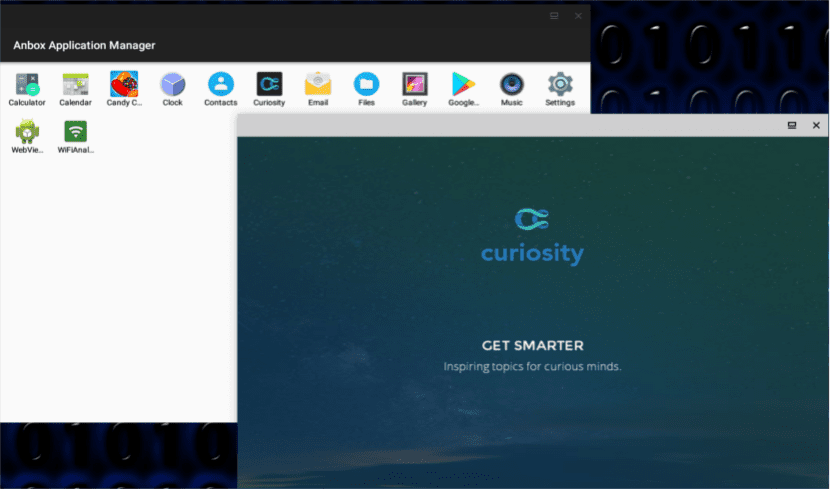
如果您的Gnu / Linux桌面上尚未安装Anbox,则以下说明显然将不起作用。 如果您仍有待处理的安装,则可以按照我们在您的安装指南中找到的说明进行操作。 网站。 此外,我们将不得不 运行 anbox.appmgr 在安装Anbox之后和使用我们将在本文中看到的命令之前,至少要进行一次。 这样我们将避免可能的问题。
安装依赖
首先,我们将安装所需的依赖项。 在Debian,Ubuntu或Linux Mint上,我们将使用此命令来 安装所需的依赖项 从终端(Ctrl + Alt + T):
sudo apt install wget lzip unzip squashfs-tools
下载并安装脚本
安装Anbox并解决依赖关系后,现在我们将下载并执行 自动下载并安装Google Play商店,Google Play服务和libhoudini的脚本 (用于ARM应用程序/游戏兼容性)在我们的Anbox工具中。
照常, 重要的是不要在不知道脚本功能的情况下运行脚本。 在运行此之前 脚本,检查您的代码。
脚本通过验证后,我们可以下载它,为其提供必要的权限,然后在我们的Gnu / Linux桌面上运行它。 为此,我们将在终端中使用以下命令(Ctrl + Alt + T):
wget https://raw.githubusercontent.com/geeks-r-us/anbox-playstore-installer/master/install-playstore.sh chmod +x install-playstore.sh sudo ./install-playstore.sh
启动Anbox
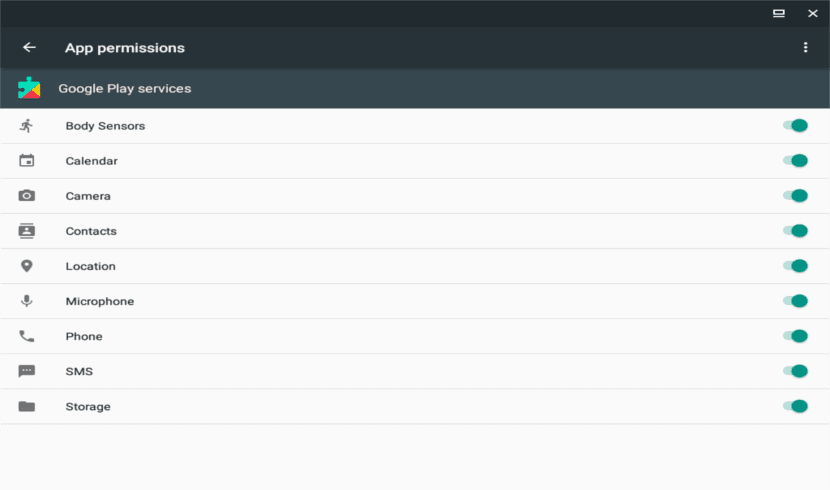
为了使Google Play商店可以在Anbox上使用,我们可能必须 启用Google Play商店和Google Play服务的所有权限。 首先,我们将运行Anbox:
anbox.appmgr
那我们去 设置>应用> Google Play(商店和服务)>权限 在这里,我们启用所有可用的权限。
此时,我们应该能够使用Google Play商店上的Google帐户登录。

您的Google帐户的连接问题
如果我们未启用Google Play商店和Google Play服务的所有权限,则尝试登录我们的Google帐户时可能会遇到问题。 向我们显示的消息将类似于:登录失败。 与Google的服务器通信时出现问题。 稍后再试“。
一旦启动会话,我们就可以停用之前激活的某些权限。
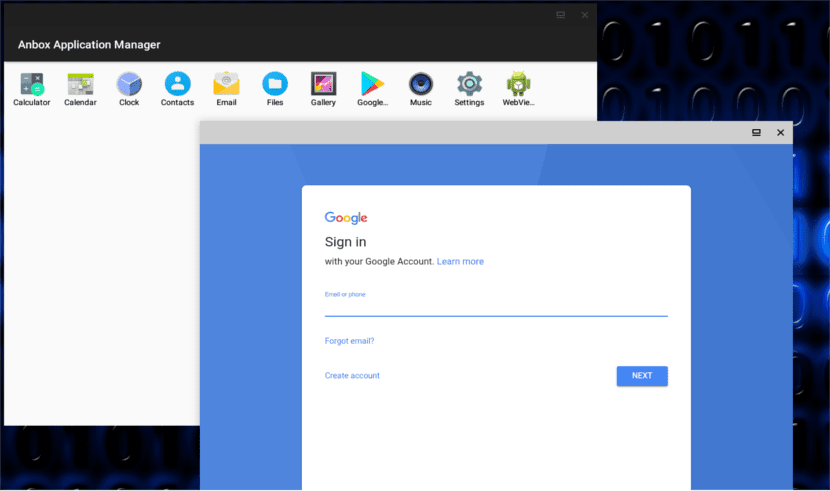
如果您从Anbox登录Google帐户时遇到连接问题, 确保anbox-bride.sh 在跑:
要启动脚本,我们在终端中执行(Ctrl + Alt + T):
sudo /snap/anbox/current/bin/anbox-bridge.sh start
要重新启动它,命令将如下所示:
sudo /snap/anbox/current/bin/anbox-bridge.sh restart
根据我的读物, 我们可能还需要安装dnsmasq软件包 如果我们仍然遇到Anbox的连接问题,就像发生在 该用户。 在我的Ubuntu 18.04桌面上,这不是必需的。
上帝终于听到了我的祈祷
对某人有用吗?
下午好,按照所有步骤进行操作,将打开一个窗口(无边框或顶部栏),该窗口中有Android徽标和单词“ Starting”(开始)几秒钟,然后从屏幕上消失。 该脚本可以正常运行,但不会出现“ [daemon.cpp:59 @运行]应用程序管理器服务尚未运行”的提示框。
带有默认Gnome的Ubuntu 18.04 LTS。
您好!
你好。 当我尝试该程序时,将其安装在虚拟机中时也会遇到类似的错误。 但是,当我在真实计算机(默认情况下使用Gnome的Ubuntu 18.04)上对其进行测试时,按照Anbox页面上给出的安装步骤,它可以正常工作。 您在文章中有链接。 您有证明它可以在帖子的装饰截图中使用,我在测试程序时就做了。 莎露2。
你好,我安装的一切都完美无缺,但是当我去使用Google Play时,它刚刚出现。 我该如何解决
您知道如何重启收件箱吗?
谢谢,这些信息在其他站点甚至从源代码中都是非常零散的。 但最终成功了。 在Mint上运作良好。
问候。
Pta唯一让我担心的是出于安全原因使用我的Google帐户输入。
你好。 当我尝试安装依赖项时,最后显示以下内容:
错误:1 http://archive.ubuntu.com/ubuntu 磁盘/ Universe amd64 lzip amd64 1.21-3
找不到404 [IP:91.189.88.152 80]
E:未能获得 http://archive.ubuntu.com/ubuntu/pool/universe/l/lzip/lzip_1.21-3_amd64.deb 找不到404 [IP:91.189.88.152 80]
I:无法获取某些文件,也许我应该运行“ apt-get update”或使用–fix-missing重试?
如果您能帮助我,我将不胜感激。
我下载的游戏对我来说一切正常,但我下载的游戏对我不起作用
chmod + x install-playstore.sh
须藤./install-playstore.sh
他们是让我发疯的人,我做了本教程告诉我的一切,而当我到达这里时,终端根本不执行任何操作
你好,你解决了吗??? 当我放后者时,终端什么都不做,请告诉我你是否解决了它以及如何解决
我如何在 ubuntu 中拥有游戏商店
你好,请问你解决了吗??? 同样的事情发生在我身上当我说它不再做任何事情时,这让我发疯。 请告诉我如何解决
感谢您的输入,我能够很好地安装和使用它!